PENGGUNAAN SPSS 24
Sampurasun PEJUANG !!! Hehehe
Semoga Tuhan selalu melindungi semua
perjuangan kita semua. Kenapa saya sebut “pejuang”, karena kebanyakan
pemula-pemuda-manula mencari CARA MENGGUNAKAN SPSS ini, biasanya yang sedang
berjuang di jalan yang baikvdi jalur penelitian kuantitatif. Saya gak bakalan banyak
blah-bleh-bloh kesana kemari. Mudah-mudahkan apa yang saya coretkan disini,
bisa bermanfaat bagi kita semua. Aamiin
Chek this out
..!!!
Secara umum, penelitian yang
digunakan dengan pendekatan kuantitatif memiliki lebih dari 2 variabel. Tapi
semuanya hampir sama, hanya dari pengerjaannya lebih panjang kalau variabelnya
banyak. Analisisnnya secara umum dibagi DUA bagian, yaitu analisis parsial dan
korelasional. Apa itu?
Sedikit ada
pendeskripsiannya ...
Analisis
parsial, digunakan untuk menganalisis hanya satu bagian variabel saja. Contoh :
misalnya penelitian 2 variabel, yaitu X dan Y. Nah.... parsial itu hanya
menganalisis X saja, atau Y saja. Jadi intinya masing-masing dulu
Analisis
korelasional, digunakan untuk menganalisis kedua variabelnya. Contoh : 2
varibal, yaitu X dan Y. Naahhh.... korelasional itu menganalisis keterkaitan X
dengan Y, apakah itu hubungan/pengaruh. Dihitung dengan korelasional
Disini, blog
ini adalah pendeskripsian cara analisis parsial dari saja dengan caranya dalam
menggunakan SPSS 24. Mohon disimak
Pertama,
penjuang download dulu aplikasinya/beli dulu lah. Yang ORI ya..
hehehe
kalau engga bisa, ya minta sama temen. wkwkw
kalau engga bisa, ya minta sama temen. wkwkw
Kalau sudah
ada, buka SPSSnya. Nanti muncul tampilan kayak gini :
Tunggu dulu aja
sampe keluar.
gambarnya bisa diklik untuk memperbesar.
gambarnya bisa diklik untuk memperbesar.
Kalau udah
siap. Pejuang tinggal atur dulu tuh kayak di bawah ini:
Pejuang atur
dulu di “variabel view”, itu yang di baris pertama, isi aja "responden", di kolom
sebelahnya tinggal ganti dulu, yang tadinya numeric jadi “string”. Di baris
selanjutnya. Pejuang tulis “X1”, maksudnya adalah “soal variabel X nomor 1”.
Atau mau dinamai apa saja boleh. Yang penting nanti gak pusing.
Kebetulan saya
menggunakan 20 soal per variabel.
Kalau sudah,
tinggal pejuang kebali ke tampilan awal, tinggal klik “Data view”
Kemudian
masukan inisial/data responden yang digunakan di kolom “Responden” yang sudah
pejuang tulis.
1.
Kalau
sudah, kemudian input data/nilai dari angket/quesioner yang sudah pejuang
dapatkan. Sesuai dengan nomor soalnya. Contohnya kalau punya saya kayak gini :
Terus scroll ke
kanan, sampe muncul yang ‘Y1”, disitu masukan data/nilai dari soal variabel Y
Sudah... .. ???
Kalau sudah,
kita lanjut ...
Di langkah
pertama, biasanya yang di cari adalah mean, median modus, dsb. Itu terserah
pejuang, kalau saya dalam pengerjaannya, suka lebih gulu cari frequensinya dlu.
2.
Nih
cara mencari frequensi responden.
Jelasnya gini..
“di soal variabel X nomor 1, berapa orang sih yang ngejawab Setuju/sangat
setuju?”
Nah untuk
pertanyaan itu, dijawab pake frequensi ini. Yuk ......
Caranya, pejuang
tinggal klik
ANALYSE >
DESCRIPTIVE STATISTIC > FREQUENSI
Ini contoh
gambarnya
Maka akan
muncul :
Nah disitu,
maksudnya pejuang tinggal masukin soal per variabel ke kolom yang ada di
sebelahnya.
Caranya : PILIH
X1 > KLIK PANAH
Masukin semua
soalnya ke kolom yang ada di sebelahnya.. kalau sudah, tinggal klik oke. Maka
akan muncul hasilnya. Kayak gini:
Nah di hasilnya
kelihatan, kalau punya saya. Soal nomor 1 variabel X, yang jawab ragu-ragu 1
orang, yang jawab setuju 12 orang. Gitu ...... dst
Kalau udah
muncul gini, tinggal pejuan minimize aja dlu, jgn dulu disimpan. Mending nanti
sekalian savenya. Jadi mnimize dulu aja.
Setelah mencari
frequensi, kemudian pejuan tinggal uji dulu nih datanya, valid apa ngga.
3.
Naaah
sebelum validitas, pejuang harus jumlahkan dulu semua datanya, sampi muncul
hasil jumlahnya untuk bisa diuji validitasnya.
Carannya : KLIK
TRANSFORM > COMPUTE
Maka akan
muncul :
Kalau sudah
muncul kayak gitu. Pejuang tinggal isi-isi.
“target
variabel” itu isi sama “X” kalau yang mau dihitung variabel X. Kalau Y, ya
tulis aja Y
Terus klik tipe
and label. Nah disitu baru tulisna nama variabel X, kalau saya namanya
“Penghasilan”, terus klik “continue”
Naaaaahhh disini agak BT, pejuang masuk-masukan semua soal variabel X ke kolom sebelah. Caranya
kayak tadi, klik soalnya, kemudian klik tanda panah, kemudian klik “+”.
Kitakan mau
cari jumlah, maka yang dipilih tanda “+”. Terus aja gitu satu-satu.
Kalau udah
salesai soal variabel X nya, kemudian klik “OK”.
Nanti hasilnya
gak muncul kayak frequensi, tapi munculnya di sebelah soal variabel Y, gini
gambarnya :
Untuk variabel
Ynya, pejuang lakukan hal yang sama di nomor 3, tinggal ganti aja, yang tadinya
X jadi Y.
4.
Sekarang
kita uji validitasnya.
Caranya : KLIK
ANALYSE > CORRELATE > BIVARIATE
Akan muncul
kayak gini :
Kayak tadi lagi
pejuang, masukan semua soal dari variabel X dan item dari yang udah kita jumlah
tadi. Nanti akan muncul namanya. Tampilannya kayak di atas.
Kalau sudah,
tinggal klik “OK”
Nanti akan
muncul hasilnya kayak gini:
Akan muncul
tabel besar isinya kayak gitu. Biar gak pusing, scroll aja, cari “Pearson
correlations”
Nah di situ ada
angka-angka. Mudahnya kayak gini. Kalau ada tanda bintang “*”, biasanya itu
yang valid.
Kalau gak
percaya, pejuang lihat di r tabel dengan signifikansi yang pejuang tentukan.
Lihat aja bandingkan. Kalau r hitung lebih besar dari r tabel. Berarti valid.
Sengaja saya
lingkari hasil yang tidak validnya.
Terus gimana
kalau gk valid... kalau kata orang sunda “lamun hente palid, sebor we” wkwkwkw
Udah ya
validitas? Mudah-mudahan data pejuang valid semua, biar gk kerja dua kali.
Aamiin
Uji validitas
ini juga praktekan di variabel Y, caranya sama, ikuti langkah nomor 4. Tinggal
ganti yang tadinya X jadi Y. OKE? .....
5.
Uji
reliabilitasnya nih
Naaah disini
kita uji reliabilitas
Caranya:
ANALYSE > SCALE > RELIABILITY
Maka akan
muncul :
Disini juga
sama, masukan semua butir SOALNYA SAJA, jangan dengan jumlah variabelnya. Cukup
item soalnya saja. Kemudian klik “OK”
Muncul hasilnya
:
Hasilnya kayak
gitu, itu yang saya lingkari. Itu yang jadi patokan.
“Cronbach’s
Alpha” yang menjadi patokan. Kalau semakin
mendekati 1, maka semakin reliabel.
Tapi nilai
standarnya 0,600. Jadi kalau melebih, artinya bagus. Berarti reliabel. Kalau
kurang dari itu, berarti “punten kurang reliabel”
Untuk variabel
Y juga sama, caranya kayak nomor 5. Tinggal ganti yang tadinya X jadi Y aja.
Sudah pejuang
.... ? mantap...
6.
Kita
lanjut ke normalitas aja yah?
Untuk uji
normalitas.
Caranya: ANLYSE
> DESCRIPTIVE > EXPLORE
Maka akan muncul
Disini, pejuang
tinggal masukan item jumlah ke kotak “dependent list”. Ingat hanya jumlahnya
saja. Jangan dengan item soalnya. OKE??? Cuku JUMLAHNYA SAJA
Masukan kedua
jumlah variabelnya dalam satu kolom, kemudian pilih “plots” yang dilingkari,
akan muncul kayak gini:
Pejuang centang
di “normality plots with test”
Lalu klik
“continue” kemudian klik “OK”
Maka akan
muncul hasil :
Dengan cara
ini, pejuang bakalan dapet banyak. Hahahah
Dapat mean,
median, variance, std deviasi dan lain sebagainya.
Di hasil ini
juga, kita bisa uji normalitas, dengan 4 cara sekaligus.
a.
Test
dengan Skewness-Kurtosis
b.
Test
dengan Kolmogorov-Smirnov
c.
Test
dengan Shapiro-Wilk
d.
Test
dengan Q-Q plot
Untuk di blog
ini, saya Cuma buka cara b dan c saja. Hehehehehe
Itu cara paling
mudah. Hahahah
Untuk cara yang
a sama d, monggo pejuang berjuang lagi ya. Searching lagi.
Kalau semua
dipaparkan disini, kasian tetangga sebelah sedikit yang berkunjung k
blognya. Hahha
Gini caranya..
Pertama,
tentukan dulu signifikansi yang penulis gunakan. Kalau saya menggunakan 5%
(0,05)
Kedua,
bandingkan nilai kolmogorov yang saya lingkari dengan (0,05) kalau lebih besar,
berarti berdistribusi normal, kalau lebih kecil. Berrti tidak berdstribusi
normal.
Kebetulan,
hasil punya saya lebih kecil nilainya dari (0,05), jadi dapat diambil simpulan
data punya saya tidak berdistribusi normal.
Mungkin itu
yang dapat saya deskripsikan.
Mudah-mudah apa
yang pejuang baca, bisa dijadikan bahan rujukan dan memberikan manfaat
Terimakasih
para pejuang.
Semoga selalu
dalam keridhan dan lindungan Allah SWT.
bye
by : Mas DoYan
by : Mas DoYan
key note :
cara pakai SPSS
cara uji normalitas data
cara uji validitas
cara uji reliabilitas
cara uji validitas dan reliabilitas
cara mencari frequency di SPSS
cara menggunakan SPSS 24
uji normalitas dengan kolmogorov
uji normalitas dengan Shapiro
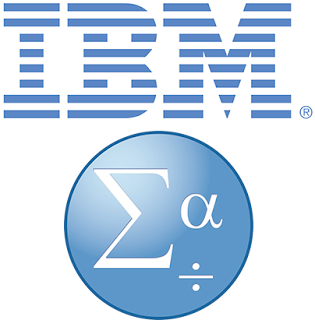

















.jpg)
Yang butuh spss 16,21,22,23,24 hubungi 082322576215
BalasHapusYg butuh spss 20 hubungi 082322576215
BalasHapusYg butuh spss 20 hubungi 082322576215
BalasHapusgood writing, very useful for all of us. I also want to share other information, please visit:
BalasHapusSPSS by UNAIR NEWS